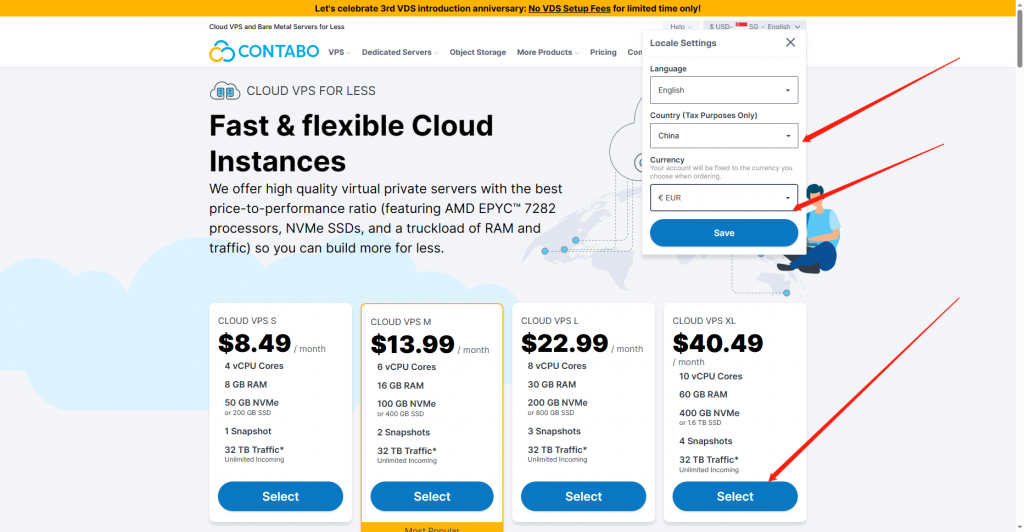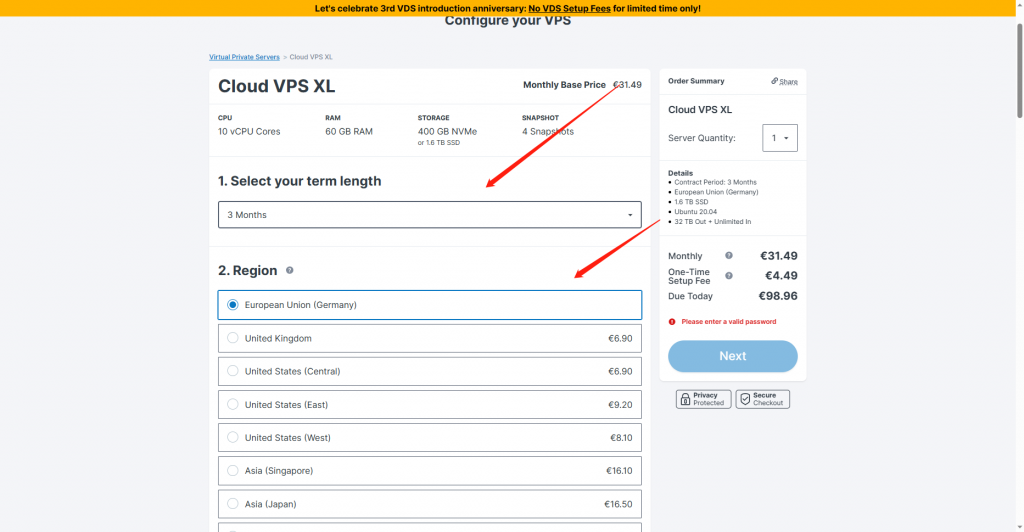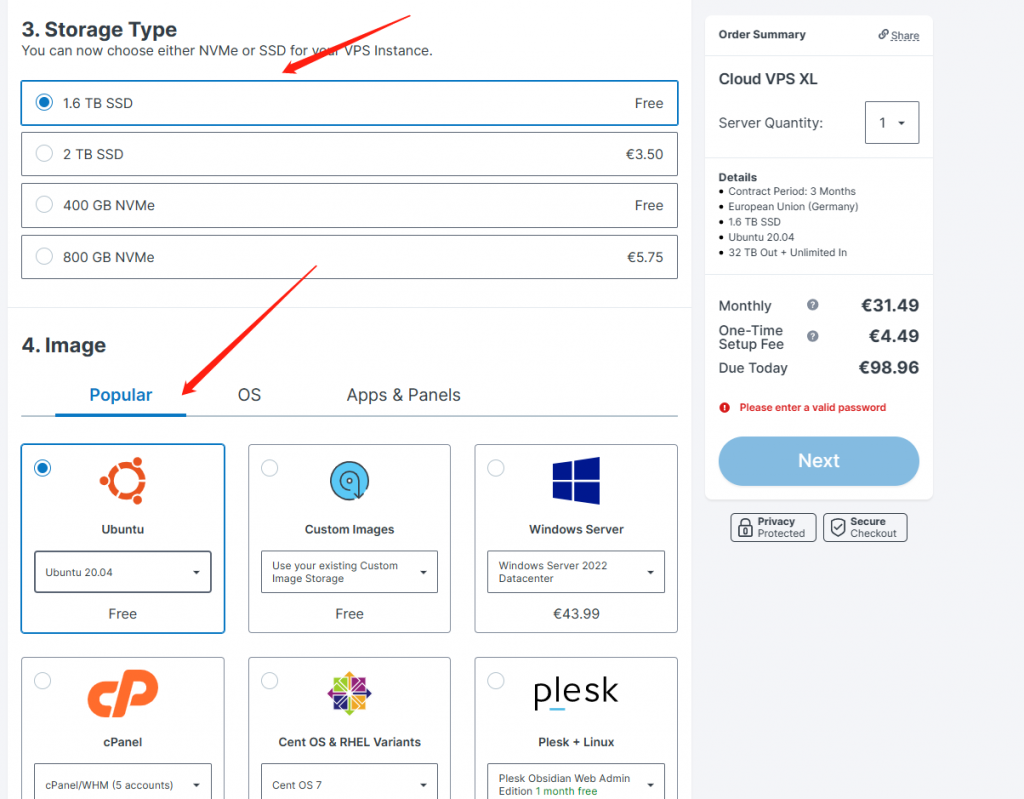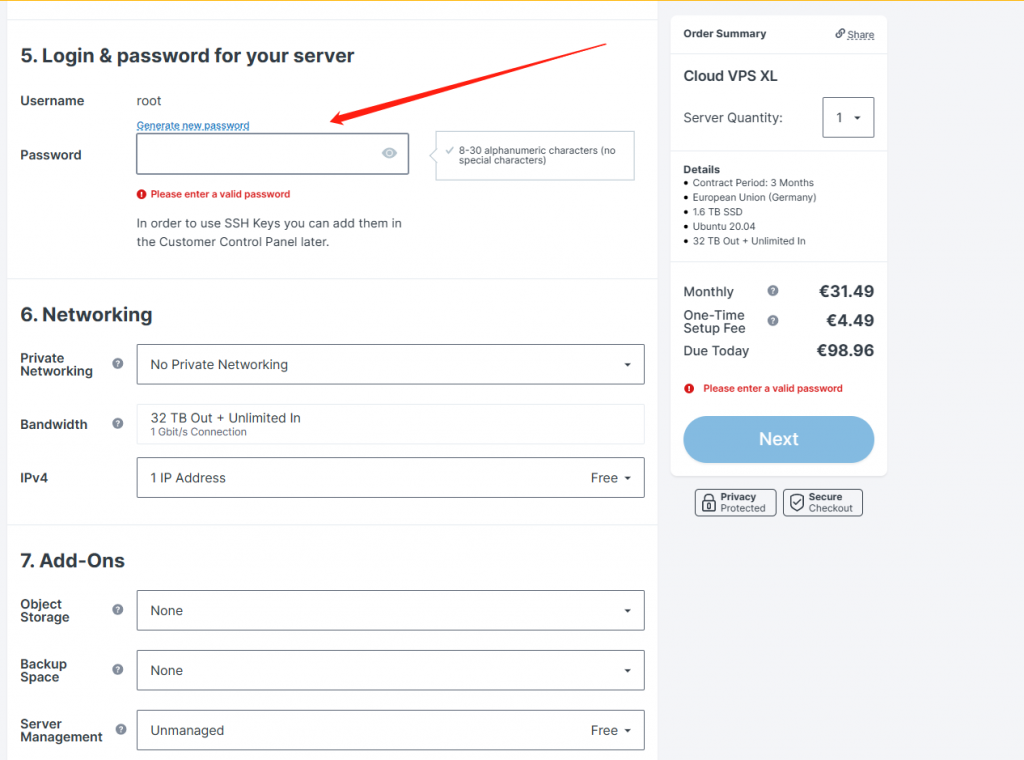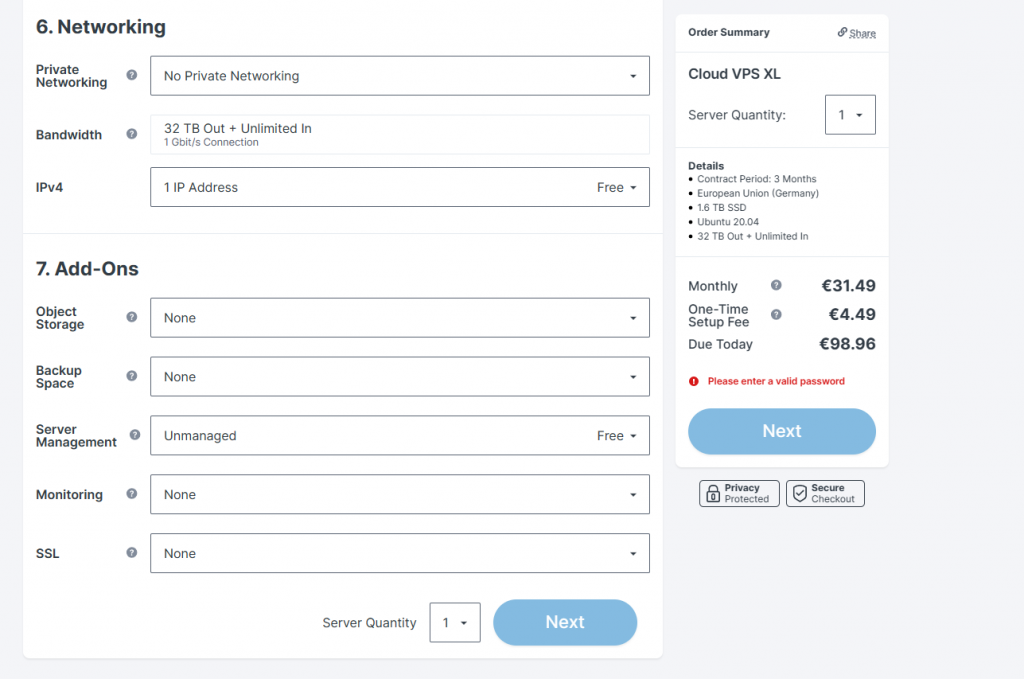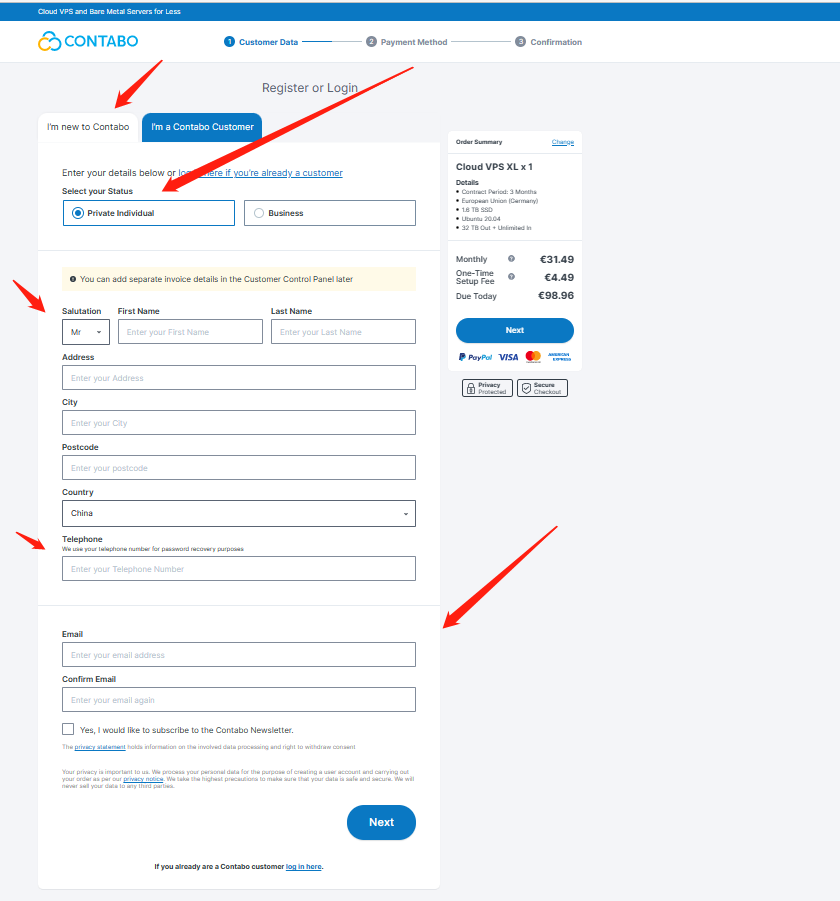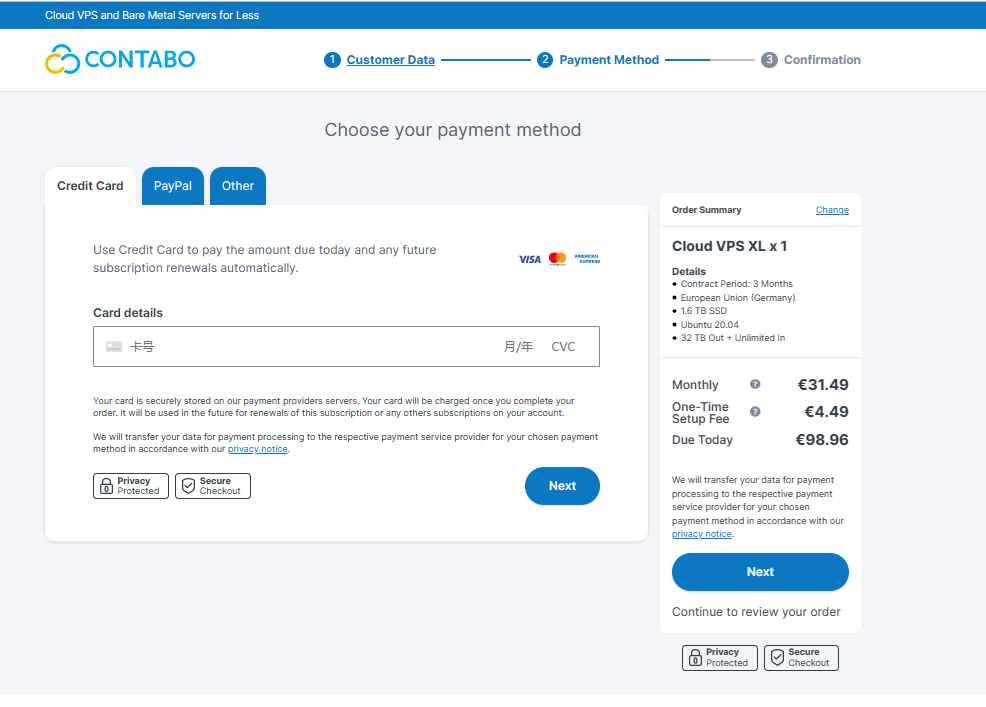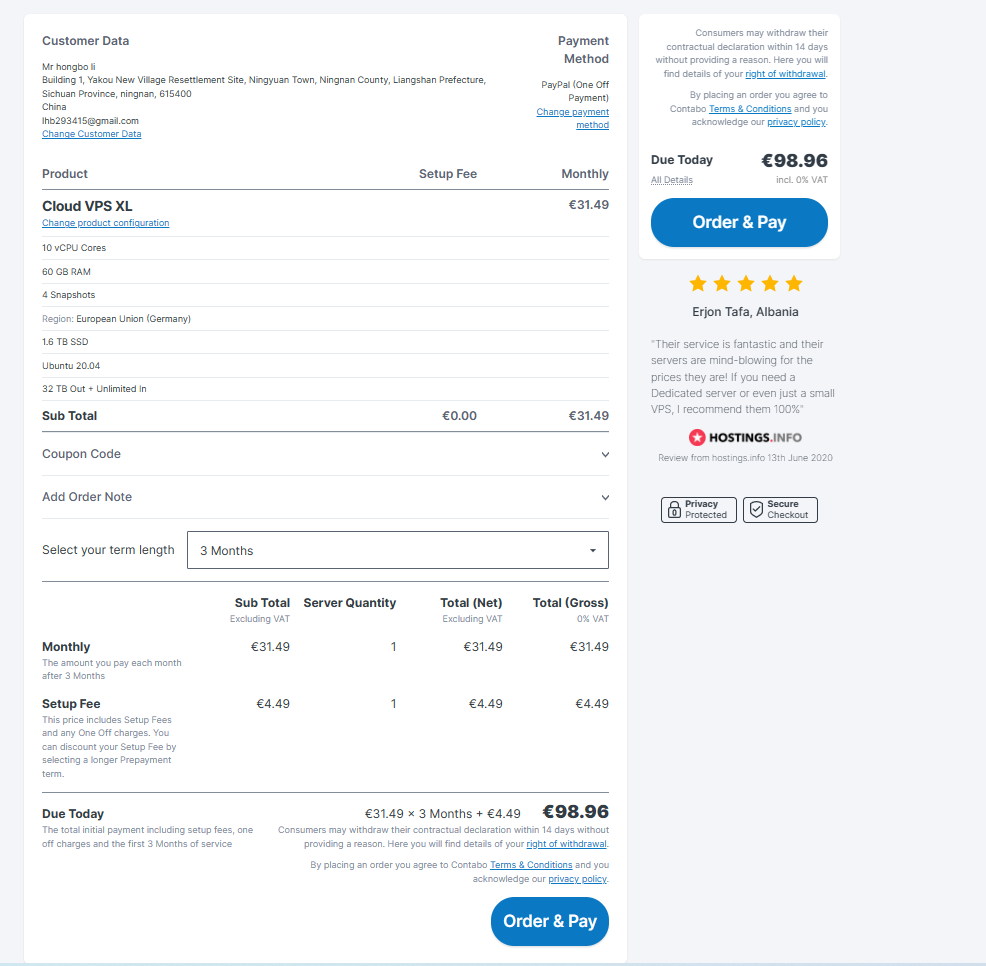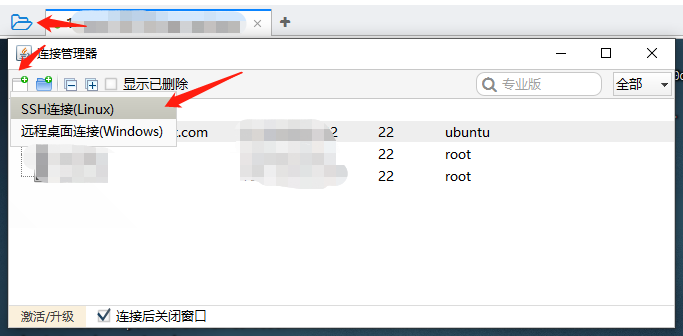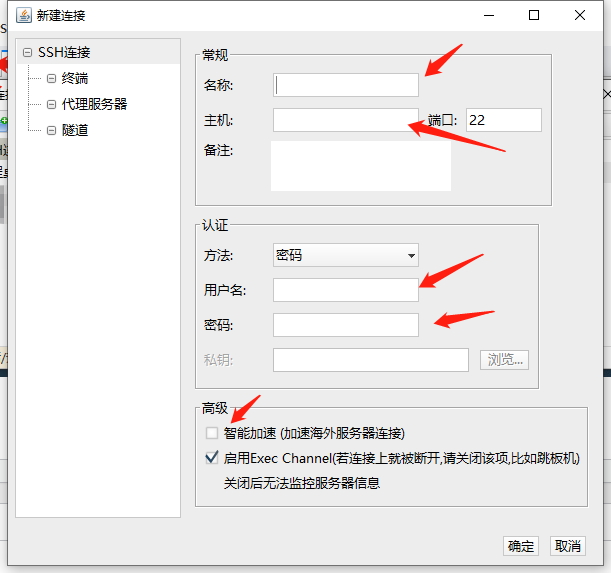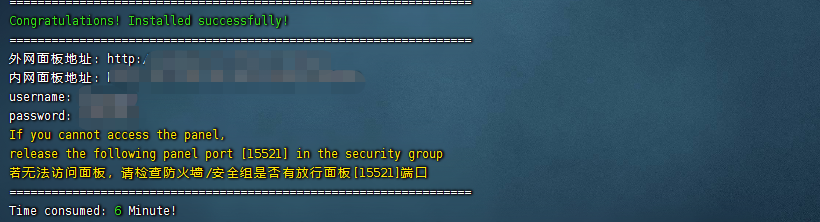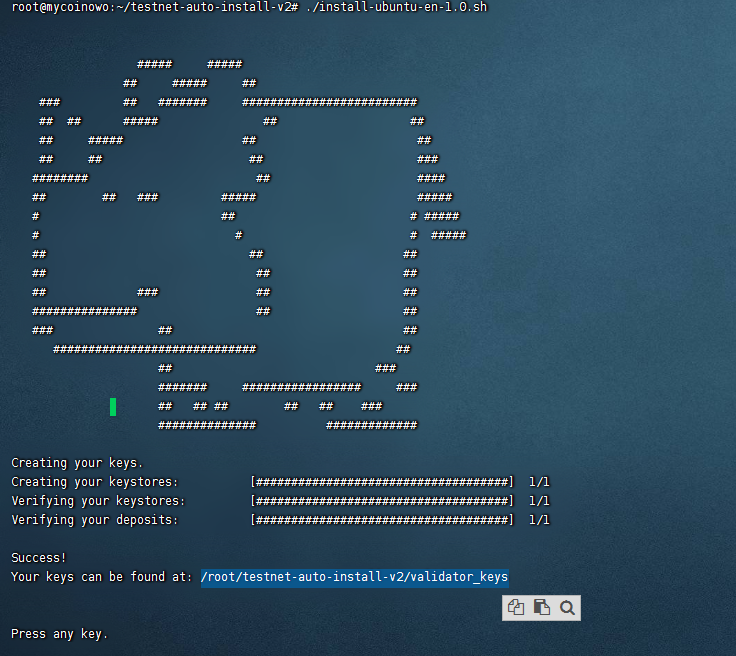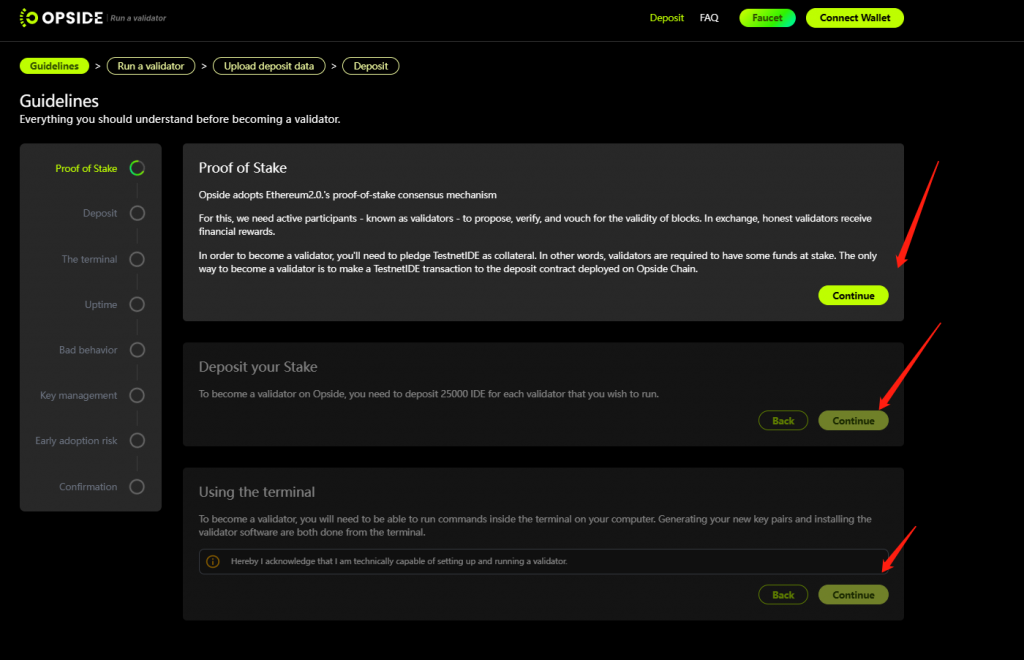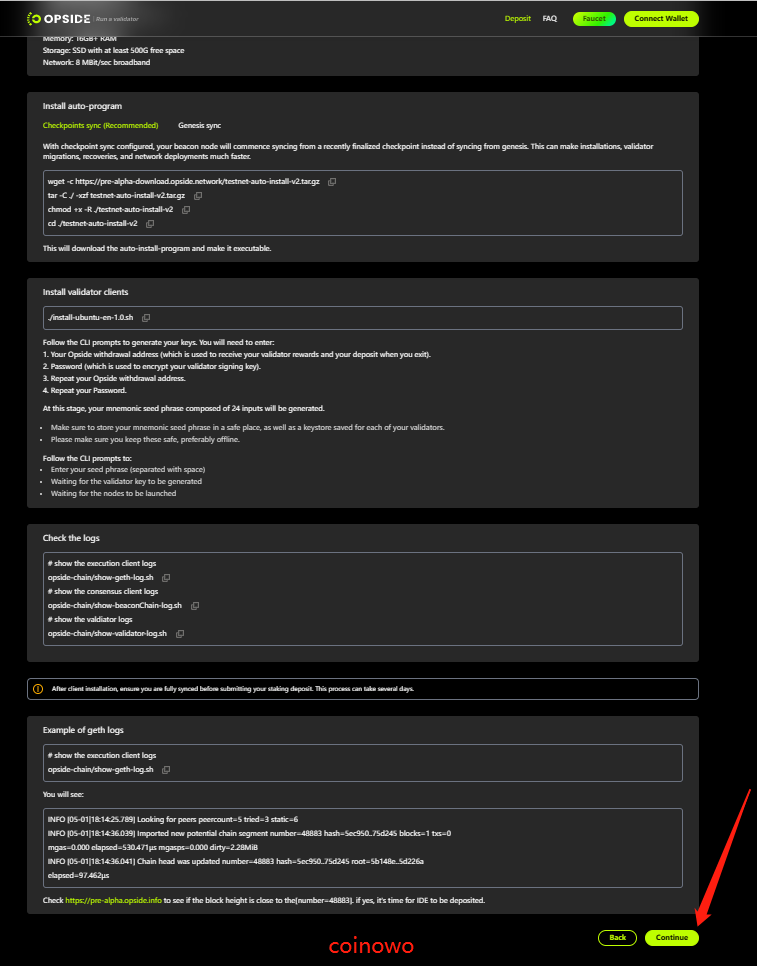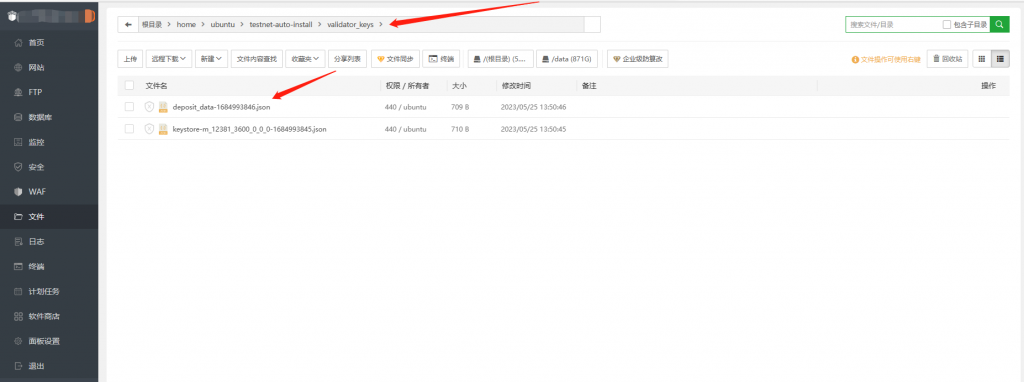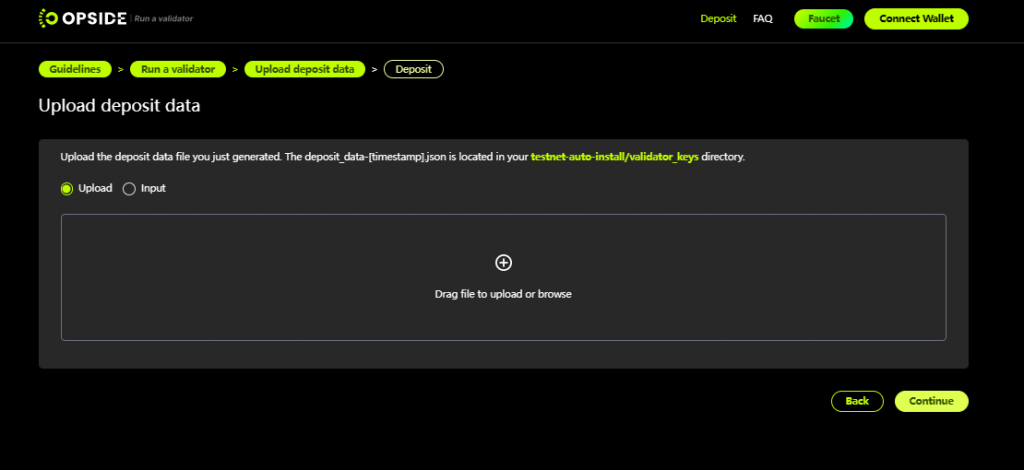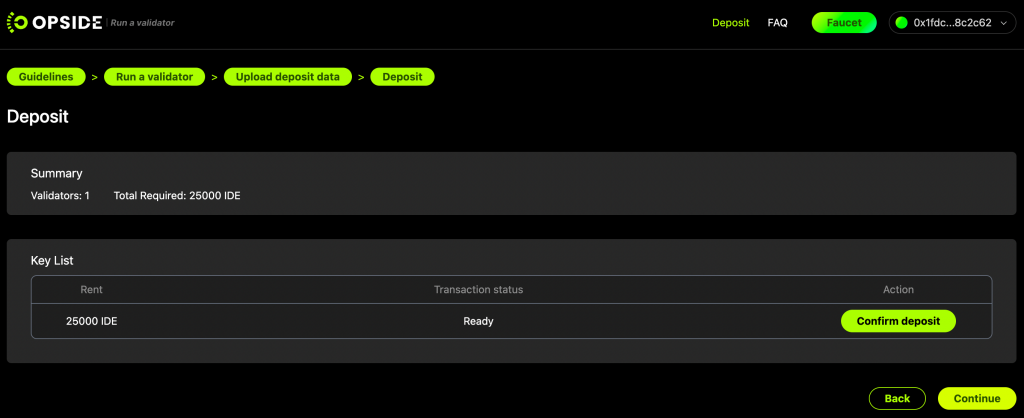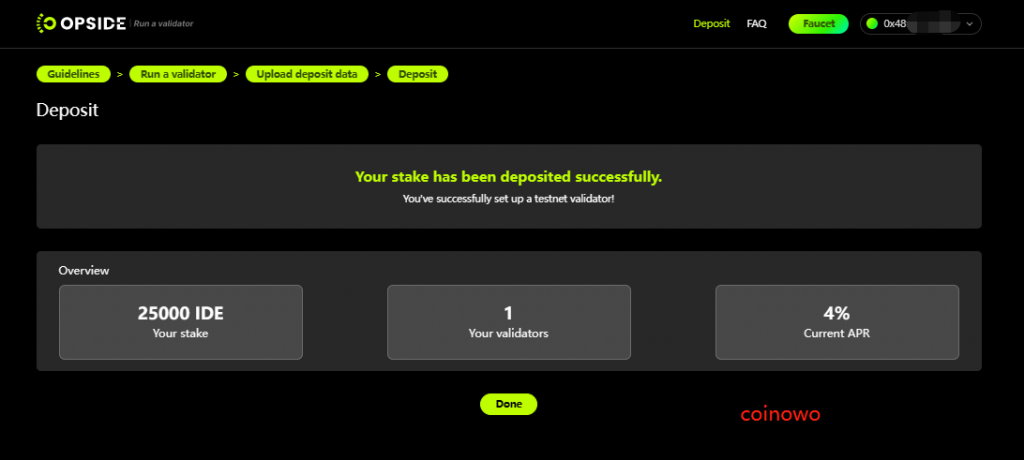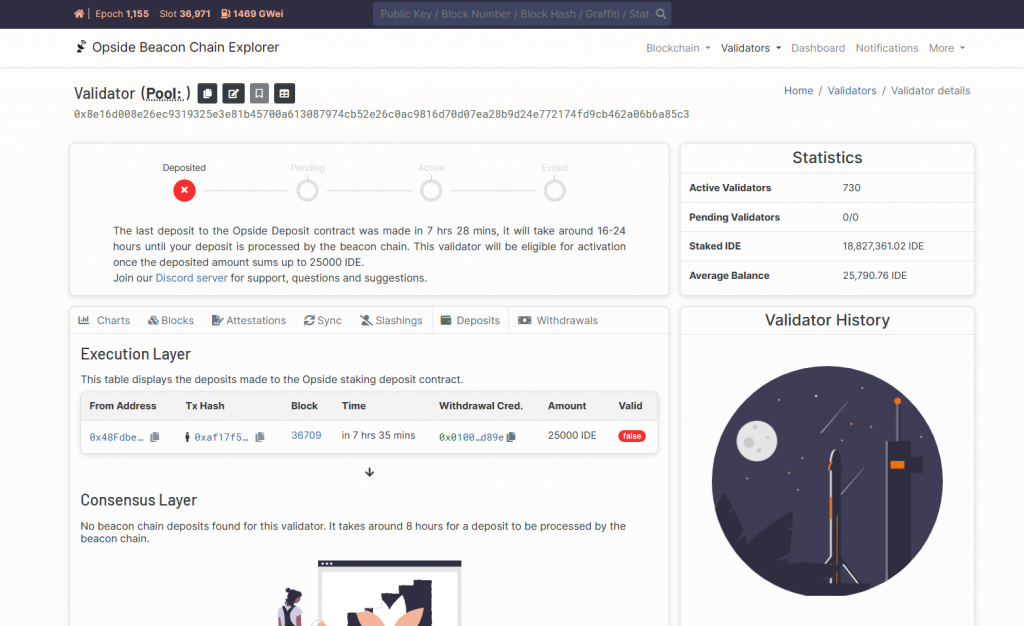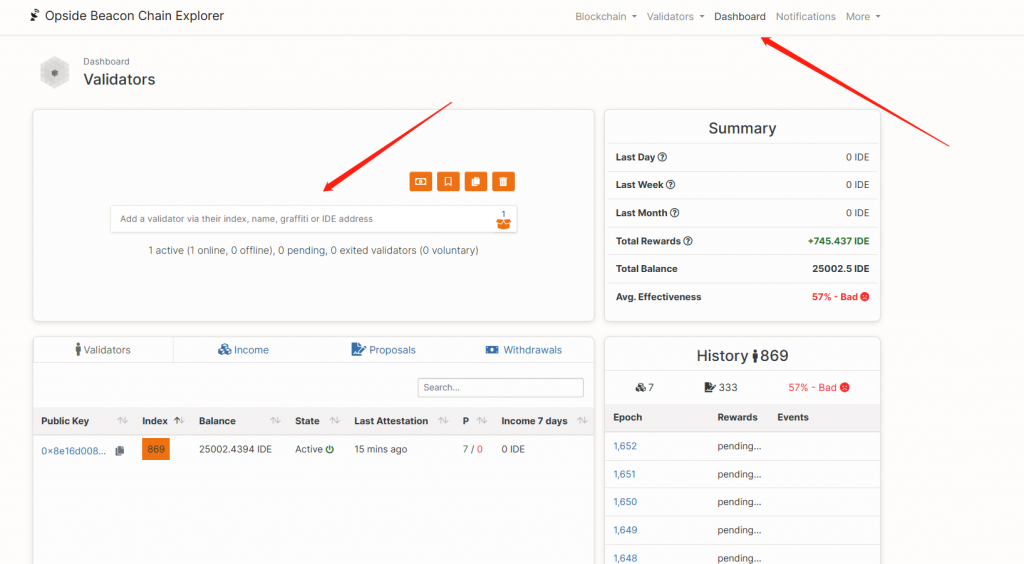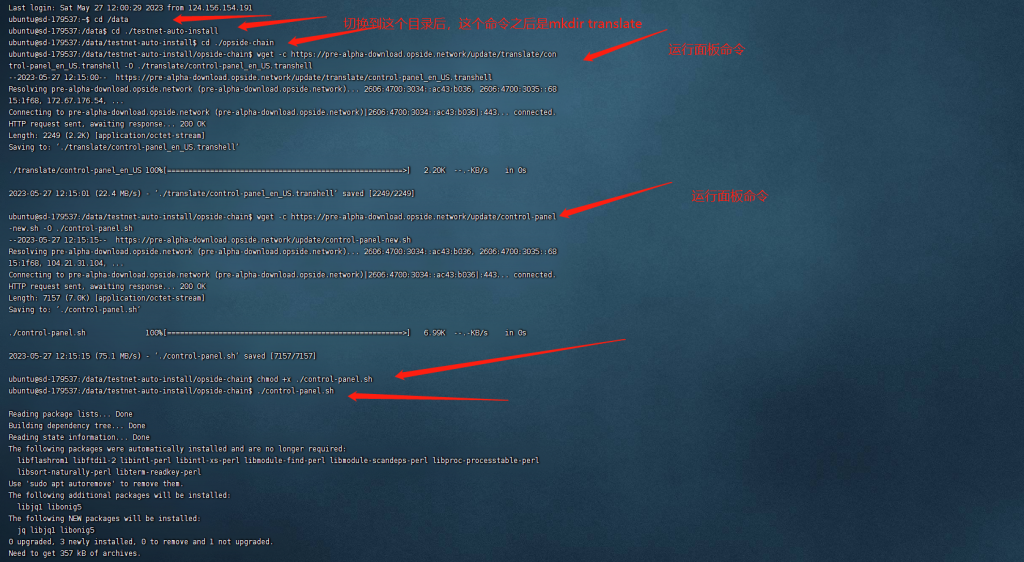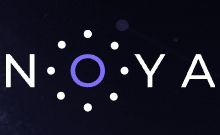Opside是一个去中心化的ZK-Rollup-as-a-Service(ZK-RaaS)网络,建立在模块化区块链概念上。通过开发一个复杂的三层区块链架构,Opside结合了Proof-of-Stake(PoS)和Proof-of-Work(PoW)共识机制的优势。这种创新设计为Web3开发者提供了一个强大的、功能丰富的zkEVM链,只需一次点击就可以毫不费力地生成。
在可扩展性领域,第二层(L2)的概念被广泛认可。然而,L2的局限性源于它无法有效地整合不同的硬件资源,包括数据可用性、零知识证明(ZKP)计算能力和点对点(P2P)节点。这就催生了模块化区块链的概念。Opside的创新三层架构建立在L2基础上,通过无缝整合各种模块,并提供一个外部的零知识证明–Rollup-as-a-Service(ZK-RaaS)平台。
Opside宣布,Opside激励前alpha测试网于5月24日上线,预计运行时间约为三个月。这个测试网是一个重要的里程碑,反映了我们致力于培养一个包容性的环境,鼓励PoS验证者、PoW矿工、开发者和终端用户的广泛参与。
V3版本节点安装请在购买服务器和安装ssh软件后看这里的教程。
安装指南
1.首先准备一台VPS。
经测试反馈contabo这家的VPS不稳定,容易导致节点掉线,如果有问题需要重启节点解决问题。
因此建议选择其他云服务商家,如:DigitalOcean(200美金赠金有效期3个月)、Vultr、AMAZON、GCP。
官方要求:
首先访问contabo网站,不要挂梯子,将右上方的国家和货币改为China和EUR,之后13.99美元那一款就变成了13EUR(注意不要挂梯子),节点同步的速度跟服务器的硬盘有关系,硬盘越好,同步越快。博主购买的是最顶配的服务器40美元那一款,你购买那一款看你的选择,第二款是运行节点基本的配置。(注:除了第一款,后面的都可以选择,看你自己,在配置页面要注意符合节点要求)
选择服务器的购买时长,目前opside说的是运行3个月,你可以只买3个月或者直接购买12个月(运行其他项目的节点如shardeum、starknet、lens、elixier等节点,这些节点时长要求高),地区选择箭头所指德国。
国内用户宝塔面板安装命令:
wget -O install.sh https://download.bt.cn/install/install-ubuntu_6.0.sh && sudo bash install.sh ed8484bec
国外用户aapanel面板(跟国内一样的,只不过是英文,不用注册账号绑定手机号):
wget -O install.sh http://www.aapanel.com/script/install-ubuntu_6.0_en.sh && sudo bash install.sh aapanel
sudo apt-get update -y && sudo apt-get upgrade -y
sudo apt install -y build-essential libssl-dev cmake screen git htop
wget -c https://pre-alpha-download.opside.network/testnet-auto-install.tar.gz && tar -C ./ -xzf testnet-auto-install.tar.gz && chmod +x -R ./testnet-auto-install && cd ./testnet-auto-install && ./install-ubuntu-en-1.0.sh
V3版本详细图文教程请点击:
wget -c https://pre-alpha-download.opside.network/testnet-auto-install-v3.tar.gz && tar -C ./ -xzf testnet-auto-install-v3.tar.gz && chmod +x -R ./testnet-auto-install-v3 && cd ./testnet-auto-install-v3 && ./install-ubuntu-1.0.sh
V3版本需要选择你需要的 synchronization mode 模式
1.快速模式{同步速度快,推荐使用,如果出现同步错误,你可以尝试切换到正常模式}。
2.正常模式{更多的节点,更稳定,但速度较慢}。
输入索引[1]:序号数字
选择助记词导入类型:
1.创建一个新的助记符(1是默认可以直接按回车)
2.导入一个现有的助记符(已经有节点想升级或者迁移节点)
输入索引[1]:1
3.如果选择1会继续下方的进程,选择2导入24个字符助记词会完成节点安装。
b. 密码(用于加密你的验证器签名密钥),这里的密码请你自己设置。
c. 重复你的提款Opside地址
d. 重复你的密码
然后会有24个助记符的种子短语。这是高度敏感的,决不能暴露给其他人或联网的硬件。
你现在应该把你的助记符写在一个安全的地方,并为你的每个验证人保存一个密钥库。
请确保你妥善保管这些东西,最好是离线,保存好后按enter。
按照CLI的提示来做:
输入(复制粘贴也行)你的种子短语(用空格分隔)
等待验证器密钥的生成
等待节点启动
# show the execution client logs opside-chain/show-geth-log.sh # show the consensus client logs opside-chain/show-beaconChain-log.sh # show the validator logs opside-chain/show-validator-log.sh
客户端安装后,在提交押金前确保你完全同步。这可能需要几天时间。
5.4geth(命令:opside-chain/show-geth-log.sh)日志示例
等待区块同步到[number=48883]
6.区块同步完成后,访问验证器网站,一直点击continue,直到进入下一步。
6.1进入官方的教程运行节点,不用管直接点击继续
6.2进入下一步上传你的deposit_data-1684993846.json
我的用户是普通用户Ubuntu,地址是/home/ubuntu/testnet-auto-install/validator_keys,访问宝塔面板点击左下方文件进入文件管理,如果进去上方的路径是/根目录/www/wwwroot,点击根目录,然后点击home,找到/home/ubuntu/testnet-auto-install/validator_keys这个路径,下载第一个就行了
首先访问你的宝塔面板下载deposit_data-1684993846.json数据,如果你的用户是ROOT管理用户,那么地址就是
/root/testnet-auto-install/validator_keys,直接找就行了。
返回验证者网站,上传你的json文件,点击继续,进行存款区块需要[number=48883],点击这里看
6.3链接你的钱包,会自动让你天机opside链,进行存款,没有ide测试币需要到discord验证者频道领取(白名单用户,第一批已经结束,第二批正在开启申请,有运行节点的经验通过率高,可以把近期比较火的节点项目填进去?)。
存款完成
6.4存款完成后到区块浏览器查看你的验证节点信息,我的区块高度才3670就存进去,可能会被惩罚(更新:并未被处罚,同步完成,有奖励了。)。对于本地节点操作,任何时候都不会因质押而出现操作错误。只是如果等到节点激活,此时本地节点还没有及时同步到最新的区块,可能会受到惩罚。意思是你的本地节点区块高度要达到48883才存进去,不然要被惩罚。访问这里输入你的json文件里面的publickey查询
到这里节点就已经完成安装了,等待节点同步就行。
访问这个网站查看你的节点信息,输入你的公钥或者节点序号。
7.如果存在你的硬盘不够的情况可以通过以下方式迁移你的节点。
首先运行直接在根目录下运行命令,停止节点运行。
testnet-auto-install/opside-chain/stop-all.sh
然后将整个简易部署文件夹testnet-auto-install,复制到新机器或者新目录(迁移到新目录要把cd /目录名字)
然后依次运行以下脚本,启动链服务
testnet-auto-install/opside-chain/start-geth.sh testnet-auto-install/opside-chain/start-beaconChain.sh testnet-auto-install/opside-chain/start-validator.sh
然后耐心等待开始同步区块到最新即可
8.安装控制面板,分别运行下面的命令(我的磁盘有两个,所以我cd /data进入另一个盘切换到节点目录的,你可以直接cd /testnet-auto-install/opside-chain)
cd /testnet-auto-install/opside-chain mkdir translate wget -c https://pre-alpha-download.opside.network/update/translate/control-panel_en_US.transhell -O ./translate/control-panel_en_US.transhell wget -c https://pre-alpha-download.opside.network/update/translate/control-panel_zh_CN.transhell -O ./translate/control-panel_zh_CN.transhell wget -c https://pre-alpha-download.opside.network/update/control-panel-new.sh -O ./control-panel.sh chmod +x ./control-panel.sh ./control-panel.sh
运行完命令后进入面板,可以对你的面板信息进行管理,输入数字即可切换语言,切换完语言输入4或者其他你要看的选项,输入4后再输入1就可以查看geth-log了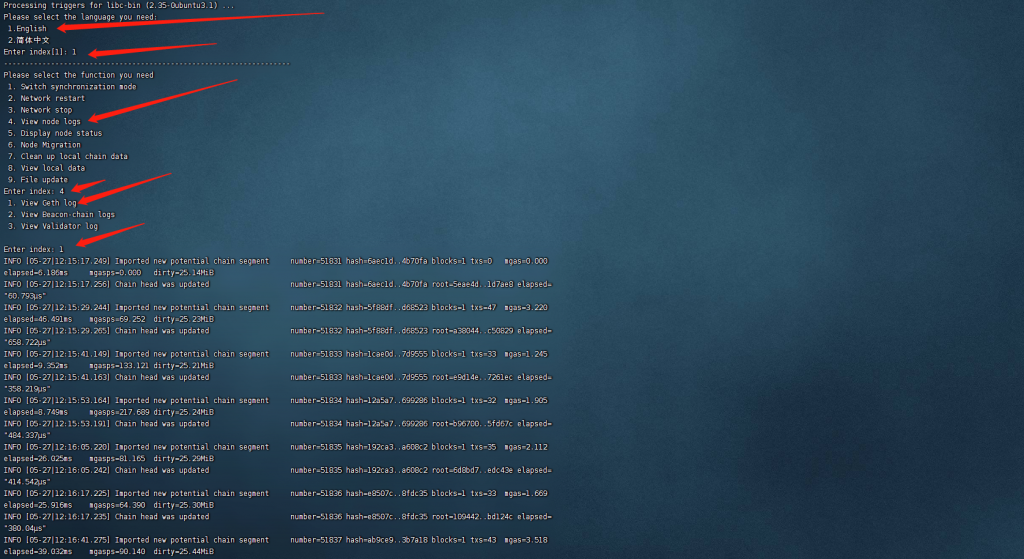
如果关闭ssh后还想进入面板,可以运行命令,就可以进入面板输入数字进行查看。
cd /testnet-auto-install/opside-chain ./control-panel.sh

 coinowo
coinowo